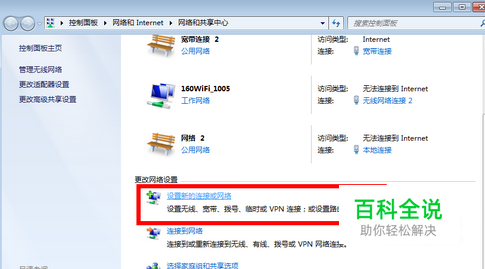宽带连接显示720是怎么回事
小编前言
- 01
随着现在互联网的不断发展,中国经济的突飞猛进,现在每个家庭大多数都用上了电脑,都连接上了宽带上网冲浪了,宽带跟电脑用久了,就会出现一些问题了,我是一名在校的大学生,也买有了自己的电脑,电脑每天都需要宽带重新连接,所以有时候也会出现一些问题,也出现过宽带连接显示720。 今天我就来分享下宽带连接显示720是怎么回事,和怎么去解决的经验!

工具
- 01
电脑一台
操作方法
- 01
了解宽带连接显示720的原因,原因是:ADSL拨号时遇到720报错时是相当郁闷的一件事情,该错误涵义为:网络协议故障,造成这种故障的原因共有两种,所以我们也分两种解决方法。
- 02
第一种:ADSL ISP服务器故障,非正常关机造成网络协议出错,此时需要致电ISP询问,删除所有网络组件重新安装网络。
- 03
第二种:XP系统自动更新后,TCP/IP出错,本地回环无法PING通,ADSL拨号验证过用户名和密码后提示720错误。
- 04
解决方法:打开控制面版,添加/删除程序,卸载系统升级补丁893066和890923,如果没有此升级补丁则把所有的补丁全部卸载。
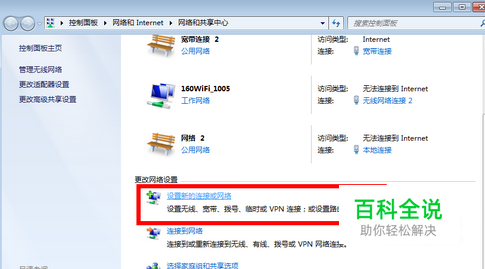
- 05
宽带连接错误720现象常见于XP系统,一般将系统重新启动,可拨多次,百分之九十都可以解决。
- 06
最后:以上处理均无效或用户无法做简单的配合操作,则请拨打客服电话10000电信(10060网通/10050铁通)进行障碍申告。如果都不行,建议重装系统就可以解决了。
宽带连接出现的错误代码及解决方法。
- 01
宽带连接错误691(由于域上的用户名或密码无效而拒绝访问)/错误635(未知错误)的处理流程如下: (1)用户名密码填写错误 (2)如果用户帐号密码填写无误,则进入下一步继续处理;建议重建拨号软件(如果不懂装拨号软件,可参考户重新): ?如果重装拨号软件后正常,原因为“拨号软件丢失”; ?如果重装拨号软件后故障依旧,请拨打客服电话10000电信(10060网通/10050铁通)进行障碍申告。 宽带连接错误691 错误691真正意义上来讲:1:域上名出现错误,(用户名或密码输入错误)。2:服务器无反映,(机房用户端口错误,或帐号未被激活)。3:电话或宽带到期欠费造成。 出现错误691的原因 1.电信限制了你帐户使用数目,比如你这个帐户可以4个人用,现在4个人在用,你拨号就是错误691 2.你在用完后没断开,至少服务器那边还是没断开,以为你还在用,和上面情况类似,所以错误691 建议:每次关机的时候在宽带连接上右键,点断开 出现错误691后不要一直死缠烂打拨号,等待个几分钟再试试,如果一直出现这种情况,拨打客服电话10000电信(10060网通/10050铁通),告诉工作人员你的电脑错误691上不了,然后她问“请问你的宽带编号多少”,告诉她你帐户,然后她有时问你开户的是谁,回答开户的是谁,然后过个几分钟她就会找人帮你搞定 宽带连接错误691的解决办法之一 解决ADSL莫名其妙的错误691问题 工厂的办公室里有无线路由器,而家里新装了宽带,还没有买路由器,所以只跟哥共用一个ADSL帐号上网,一根网线在两台手提之间插来拔去的。但是让人郁闷的是,插在哥的手提上,都能连接上网络,可是插到我这台手提上总是提示错误691:用户名/密码错误。但是可以确定的是,我绝对没有把用户名或者密码输错,让我在拔号器与机子设置了好久也不行!!!郁闷...... 打10000询问,电信小姐坚持是我输错了,不是他们的问题。后来上网搜了一些相关的文章终于把问题解决了——原来电信把我的ADSL帐号和哥哥的提提网卡绑定了。解决方法如下(部分参考《Win2000/XP下轻松修改网卡MAC地址》一文,作者小超): 1、在大哥的手提机上运行(在“运行”中输入“cmd”可以调出命令行)中输入ipconfig/all命令,查看网络配置信息,找出本地连接里面的PhysicalAddress,记录下来。 2、再进入我的本本中,进入设备管理器,在网络适配器里找到网卡,在网卡名称上用右键选择属性,进入“高级”选项卡,在左面的框中选中看到NetwotkAddress一项,选中右边的“值“,填入刚刚记录下来的MAC地址(不区分大小写,不要加“-”符号)即可。
- 02
宽带连接错误623(找不到电话薄项目) 步骤一:是否有防火墙或3721上网助手等软件,如有则建议退出 (1)防火墙及3721上网助手后测试:如果故障解决,“用户软件问题”; (2)如果故障依旧存在,则进入下一步继续处理; 步骤二:指导用户检查网卡状态并拔插网线: (1)如果故障解决,故障原因为“pc硬件问题”; (2)如果故障依旧存在,则进入下一步继续处理; 步骤三:在条件具备情况下(有拨号软件、安装光盘(Win98要备有网卡驱动盘)建议删除及,再重新后: (1)如果故障解决,为“pc硬件问题”; (2)如果故障依旧存在,则进入下一步继续处理; 步骤四:以上处理均无效或无法做简单的配合操作时,请拨打客服电话10000电信(10060网通/10050铁通)进行障碍申告
- 03
宽带连接错误678(远程计算机没响应)的处理流程如下: 步骤一:检查MODEM信号灯是否正常,不正常重新启动modem。如果正常见步骤二。 步骤二:询问用户是否有防火墙或3721上网助手等软件,如有则建议用户退出 (1)防火墙及3721上网助手后测试:如果故障解决,故障原因为“用户软件问题”; (2)如果故障依旧存在,则进入下一步继续处理; 步骤三:指导用户检查网卡状态并拔插网线: (1)如果故障解决,则填写:故障原因为“pc硬件问题”; (2)如果故障依旧存在,则进入下一步继续处理; 步骤四:在条件具备情况下(用户有拨号软件、安装光盘(Win98要备有网卡驱动盘)建议用户删除拨号软件及,再重新安装网卡驱动后安装拨号软件: (1)如果故障解决,则填写:故障现象为“拨号连接超时”,故障原因为“PC硬件问题”; (2)如果故障依旧存在,则进入步骤七继续处理; 步骤五:判断MODEM后面电话线是否可用,分离器连接是否正确: (1)MODEM后连电话不能使用,而计费号的其他电话可以使用的,建议更换电话线,故障原因为“用户室内线故障”; (2)如果用户家计费号的所有电话都不可以使用的,则请拨打客服电话10000电信(10060网通/10050铁通)进行障碍申告。步骤六:以上处理均无效或用户无法做简单的配合操作,则请拨打客服电话10000电信(10060网通/10050铁通)进行障碍申告。
- 04
宽带连接错误645产生原因为拨号软件文件受损造成(常见于XP系统),处理流程如下: 步骤一:在条件具备情况下(用户有拨号软件),建议重新装拨号软件:如果故障解决,故障原因为“用户软件问题”;如果故障依旧,则建议用户找电脑公司维修电脑系统,故障原因为“用户软件问题”;。 步骤二:以上处理均无效或用户无法做简单的配合操作,则请拨打客服电话10000电信(10060网通/10050铁通)进行障碍申告。
- 05
宽带连接错误721(远程计算机没有响应)此现象多为USB接口Modem故障代码,可依据以下步骤进行处理: 步骤一:判断MODEM信号灯是否同步,信号灯同步参照步骤二,信号灯不同步参照步骤三、四、五。 步骤二:信号灯同步,则为用户协议选错(OA或OE),如若不行可电话向客服电话10000电信(10060网通/10050铁通)进行申告 步骤三:信号灯不同步,判断MODEM后面电话线是否可用,如果不能使用,而计费号的其他电话可以使用的,可建议用户自已换电话线,如果用户家计费号的所有电话都不可以使用的,如若不行可电话向客服电话10000电信(10060网通/10050铁通)进行申告。 步骤四:检查分离器是否接反。
- 06
宽带连接错误718现象,极少数为用户端问题: 步骤一:建议首先重启计算机后拨号测试: (1)如果故障解决,故障原因无。 (2)如果故障依旧或没法进行简单配合,可电话向客服电话10000电信(10060网通/10050铁通)进行障碍申告。
- 07
宽带连接错误734(PPP链接控制协议被终止)/错误735(请求的地址被服务器拒绝 步骤一:建议重新启动电脑。 步骤二:拨号软件出错,建议重装拨号软件,常见于XP系统的自带拨号。 步骤三:以上处理均无效或用户无法做简单的配合操作,则请拨打客服电话10000电信(10060网通/10050铁通)进行障碍申告。
- 08
宽带连接错误769 错误769:无法连接到指定目标。 问题:这是指你电脑的网络设备有问题 解决方法: 打开“我的电脑”→“控制面版”→“网络连接”,查看本地连接的是否处在 “禁用”状态,是的话只需双击本地连接,看到状态变为“已启用”即可。若是连本地连接都没有的话, 那你的网卡100%有问题了——不是没装好就是坏了。请您联系您的电脑供应商,或者自己解决。 出现错误769的错误,大多数是网卡被禁用,启用即可!造成的原因一般为:用户的误操作或一些防火墙软件、计算机病毒引起的,很普遍。如果没有找到本地连接,一般是网卡的驱动程序丢了或计算机没有检测到网卡,可以重新安装即可 错误原因:网卡被禁用 解决方法:请您点击电脑右键,选择属性,再选择设备管理,再看网卡驱动程序情况,如果是个“x”说明网卡被禁用,点击右键激活网卡就可以解决。 宽带连接错误769产生原因及解决方案 宽带连接错误769产生原因 通常,如果存在下列情况之一,您将收到错误769的信息: 1.网络电缆已断开。 2.调制解调器已禁用。 3.调制解调器驱动程序已损坏。 4.计算机上正在运行间谍软件,它妨碍了连接。 5.Winsock需要得到修复。 6.第三方防火墙软件阻止了连接。 解决方案: 要查找问题的原因,请按照下列步骤操作。 步骤1:确保网络电缆已连接 确保网络电缆分别连接到计算机和调制解调器。如果您的计算机连接到集线器或路由器,请确保将集线器或路由器连接到调制解调器的电缆已连接。 步骤2:确保网络适配器已启用 1.单击“开始”,单击“运行”,键入ncpa.cpl,然后单击“确定”。 2.右键单击“本地连接”图标。单击“启用”(如果该选项可用)。 步骤3:重置调制解调器 1.将从计算机到调制解调器的电缆断开连接。 2.关闭调制解调器。如果调制解调器没有电源开关,请切断调制解调器的电源。 3.等待两分钟。 4.打开调制解调器,然后连接从计算机到调制解调器的电缆。 步骤4:使用设备管理器,先卸载、然后重新安装调制解调器和驱动程序 在按照这些步骤操作之前,您可能必须从硬件制造商那里下载网络适配器的最新驱动程序。1.单击“开始”,单击“运行”,键入sysdm.cpl,然后单击“确定”。 2.单击“硬件”选项卡,单击“设备管理器”,然后找到“网络适配器”。 3.展开“网络适配器”,然后右键单击网络适配器的图标。 4.单击“卸载”,然后单击“确定”。在提示您删除与此设备相关联的文件的对话框中,单击“是”。 5.重新启动计算机。或者,单击“操作”,然后单击“扫描检测硬件改动”。 6.如果Windows找到设备但是没有识别它,您必须为网络适配器安装最新的驱动程序。 步骤5:创建新的DSL或电缆连接 1.单击“开始”,单击“运行”,键入ncpa.cpl,然后单击“确定”。 2.单击“网络任务”下的“创建一个新的连接”。当向导启动后,单击“下一步”。 3.单击“连接到Internet”,然后单击“下一步”。 4.单击“手动设置我的连接”,然后单击“下一步”。 5.选择“用要求用户名和密码的宽带连接来连接”,然后单击“下一步”。 6.执行其余的步骤。使用Internet服务提供商(ISP)提供的连接信息完成该向导。 注意:您可能必须使用您的ISP提供的软件才能创建新的连接。 步骤6:修复Winsock和TCP/IP 1.单击“开始”,单击“运行”,键入netshwinsockreset,然后按Enter键。 2.当命令提示符窗口闪烁时,请重新启动计算机。 步骤7:临时卸载第三方防火墙 某些第三方防火墙软件(如ZoneAlarm和NortonPersonal防火墙)在运行WindowsXPSP2的计算机上可能导致Internet连接问题。您可能必须临时卸载这些程序以测试计算机。要进行测试,仅禁用这些程序是不够的。请确保您有CD或安装文件以便可以稍后重新安装这些程序。如果问题是由这些程序导致的,则您可能必须与该程序的供应商联系,以获得关于设置该程序的帮助。 注意:在删除第三方防火墙程序之前,您可能要验证启用了WindowsXP防火墙。搜狗百科上的一些:1、 错误代码718、619、691:属于帐号密码问题。 A、用户输入帐号、密码时输错,让用户重新输入。 B、 帐号到期,可去“IP综合系统”中查询帐号是否到期。 C、帐号卡在网上:一般是用户下网时不断开网络连接或异常吊线所导致,可以让用户将猫和电脑的电源关闭10分钟以上再进行连接,一般可以解决。 D、帐号被偷:与互联网项目部进行联系解决。
- 09
错误代码676:属于机房设备问题,可让用户连续多拨几次即可登陆